经验直达:
- PPT字体效果怎么制作
- 怎么用ps做出金色的字体
- Photoshop金色发光字体制作技巧
一、PPT字体效果怎么制作
哈喽 , 各位小伙伴们你们好!欢迎来到课堂分享时间~
首先,我要问大家一个问题:大家在制作PPT的时候,是否有时候会感觉到PPT默认的文字字体制作的PPT内容看起来十分的无趣不生动呢?
其实 , 小编每次在制作PPT的时候,都会利用一些艺术字体来增加PPT内容的丰富优质性!如果你还不会使用PPT艺术字效果来为自己的PPT增加优质性的 , 那么就可以跟着往下操作操作:
PPT字体效果怎么好看操作技巧:
其实,根本就不需要大家去制作,主要选择艺术字体就可以了!
1、打开PPT软件界面,新建一个演示文稿1
2、点击菜单栏的插入选项
3、然后在插入选项下面就会出现很多的功能,可以找到艺术字
4、点击一下 , 就会出现很多的预设样式,也就是这些字体的样式
5、你可以根据你自己的喜欢来选择一个字体样式,然后在工作区上就会出现你选择的字体样式,输入你的文字内容就可以了
6、当然,如果你想要添加更多的文字效果的话,那么就可以点击文本效果
7、选择不同的文本效果,就会获得不一样的感觉
是不是很神奇呢?大家应该都没有想到PPT的文字还能有这么多的效果样式吧?还在等什么?速度操作起来 , 让自己的PPT更加优质好看吧!最后,为大家推荐:PPT-单击鼠标滑动页面效果这一门课程,帮助大家更好的制作更为优质的PPT文档出来~
二、怎么用ps做出金色的字体
方法/步骤
- 1
在ps软件中 , 新建一个800*800的文档,背景色为紫色,写上黄色的字体 , 复制字体的图层三个出来,分别为图层1 , 2,3,如图所示
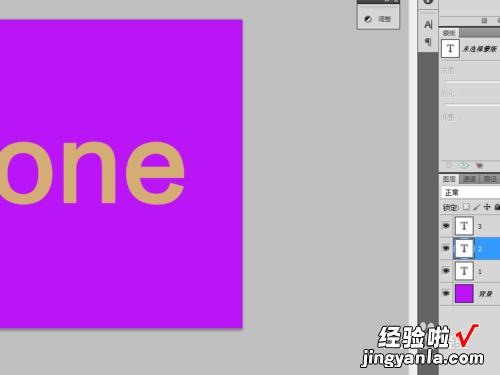
- 2
双击字体图层1添加图层样式,调整一下斜面和浮雕,渐变叠加,如图所示
- 3
【怎么用ps做出金色的字体 PPT字体效果怎么制作】然后双击字体图层2添加图层样式,调整一下内发光和内阴影,如图所示

- 4
再调整一下斜面和浮雕,纹理 , 渐变叠加,如图所示
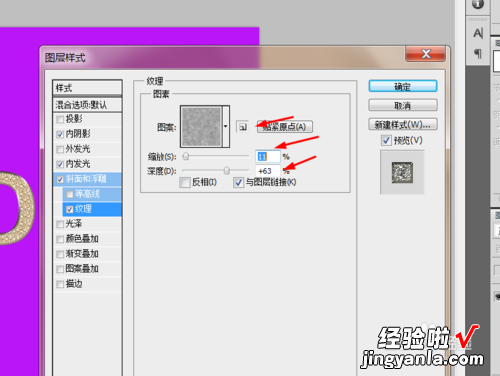

- 5
接着把字体图层2的拷贝到字体图层3上,再把字体的图层3的不透明度改为60%
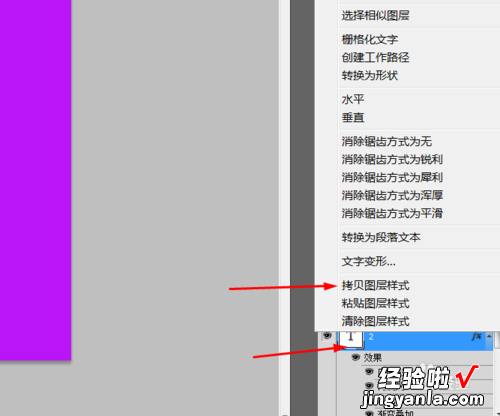

- 6
最后创建曲线调整图层,如图所示

- 7
效果如下图所示
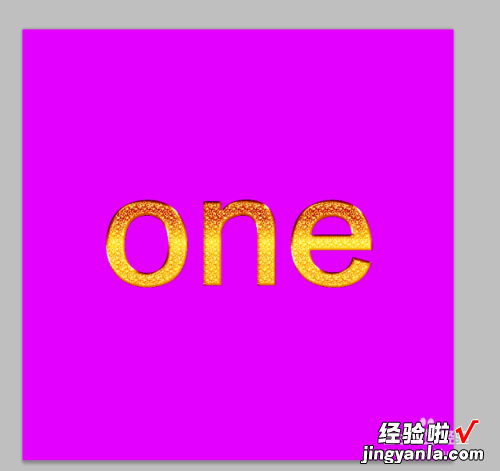
三、Photoshop金色发光字体制作技巧
PS金色发光字体制作技巧教程
1.如何创建文字形状
第1步、创建一个新的3500x2000px文档 。
然后,使用字体HWTArtz创建文本 。将大小设置为600磅,将跟踪设置为150磅 。
第2步、将文本层重命名为Text,然后右键单击它并选择ConverttoShape 。
2.如何创建描边图层
第1步、复制Text图层,然后将副本重命名为Stroke1.
第2步、选择直接选择工具(A)以在选项栏中获得形状选项 。
将“填充”更改为“无”,将“描边颜色”更改为Black,并将其“大小”更改为25,然后单击“设置形状描边类型”图标,然后将“对齐到外部”更改为 。
第3步、复制“笔划1”层,将副本重命名为“笔划2”,然后将“笔划大小”更改为35.
步骤4、复制Stroke2图层,将副本重命名为Stroke3,并将StrokeSize更改为50.
3.如何创建3D图层
第1步、对于您拥有的每个形状图层,将其选中,然后转到3D>从选定路径新建3D拉伸 。
第2步、选择您拥有的所有3D图层 , 然后转到3D>合并3D图层 。
4.如何处理3D场景
第1步、要访问3D网格设置和属性,您需要打开两个面板:3D面板和“属性”面板(均在“窗口”菜单下找到) 。
在3D面板的3D场景的所有组件 , 并且当你点击任何这些名称,你就可以访问在其设置的属性面板 。因此,在更改“属性”面板中的元素设置之前 , 请确保始终在3D面板中选择要修改的元素的选项卡 。
第2步、如果选择“移动工具”,则会在选项栏的右侧找到一组3D模式 。
选择其中一项后,您可以单击并拖动以执行更改(在3D面板中的选定元素上) 。
使用这些模式可以将“当前视图”更改为所需的角度 。
5.如何修改3D网格设置
第1步、在3D面板中选择“文本”网格选项卡,然后在“属性”面板中,将“拉伸深度”更改为200.
第2步、选择所有“描边”网格选项卡 , 然后将其“挤出深度”更改为35.
6.如何修改3D上限设置
第1步、再次选择文本选项卡 。然后单击“属性”面板顶部的“上限”图标 。
设置边到正面和背面,并更改斜边宽度至5%时,轮廓以半圆 , 和膨胀力至10% 。
第2步、选择描边选项卡,设置边到正面和背面 , 然后更改斜边宽度以20%和轮廓,以环 。
7.如何重新放置3D网格
第1步、在3D面板中选择所有网格选项卡,然后单击3D面板菜单图标 , 然后选择将对象移动到地平面 。
第2步、选择“移动工具”,然后使用3D轴将“笔触”网格彼此分开,然后将其分布在您拥有的3D文本上 。
轴末端的箭头移动网格,网格下方的部分用于旋转,立方体用于缩放 。中心的立方体用于均匀缩放对象 。您所需要做的就是单击并拖动所需的零件 。
您还可以打开“3D辅助视图”窗口(“视图”>“显示”>“3D辅助视图”),然后单击左侧的小箭头并选择“顶视图” , 以更好地查看正在执行的操作 。
第3步、确保最大的笔触在后面,最小的笔触在前面 。
8.如何创建3D文本正面充气材料
第1步、在3D面板中选择“文本前膨胀材料”选项卡,然后在“属性”面板中,单击“漫反射”纹理图标,然后选择“编辑纹理” 。
第2步、将“银色闪光纹理库存”图像放置在“文本”形状层的顶部,然后将其调整为文本的宽度 。
第3步、按Command-U获取“色相/饱和度”窗口,选中“着色”框,然后将“色相”值更改为37.
转到“文件”>“保存”,然后依次单击“文件”>“关闭”以返回3D场景 。
9.如何调整3D文本膨胀和倒角材质设置
第1步、选择“文本前”和“倒角材质”选项卡,然后使用以下材质设置:
高光:(221,161,32)
闪耀:50
倒影:20
凹凸:3
折射:1.3
第2步、选择“文本前膨胀材料”选项卡,单击“凹凸”文件夹图标,单击“加载纹理”,然后加载Metallic_Silver图像 。
第3步、单击凹凸纹理图标,然后选择编辑UV属性 。
步骤4、将两个Tile值都设置为1.
第5步、选择其余的“文本膨胀”和“斜面材质”选项卡 , 单击“凹凸”文件夹图标,然后从列表中选择Metallic_Silver纹理名称 。
10.如何创建3D文本拉伸材料
第1步、选择“文本挤出材质”选项卡,单击“漫射纹理”图标,然后选择“删除纹理” 。
第2步、更改其余的值:
漫射:(232,226,211)
高光:(153,151,137)
闪耀:20
倒影:20
粗糙度:31
折射:1.2
11.如何创建3D笔触材料
第1步、选择所有“笔划充气”和“斜角材质”选项卡,删除其“漫反射”纹理,然后更改其余设置:
漫射:(92,90,83)
高光:(170,168,152)
闪耀:50
倒影:20
折射:1.2
第2步、选择所有“描边拉伸材料”选项卡 , 删除其“漫射”纹理,然后更改其余设置:
漫射:(228,183,63)
高光:(51,51,51)
闪耀:20
倒影:20
折射:1.2
12.如何调整3D场景的照明
第1步、择“无限光”选项卡,然后将“强度”更改为50%并将“阴影柔和度”更改为30% 。
第2步、然后,您可以使用“移动工具”移动光源,或单击“属性”面板顶部的“坐标”图标以输入数值 。
第3步、选择环境选项卡,单击IBL纹理图标,选择替换纹理,然后加载房间图像 。
步骤4、再次单击IBL纹理图标,选择“编辑纹理” , 然后按Command-U并将“饱和度”值更改为-65.
保存并关闭文件 。
第5步、将IBL灯的强度更改为50% 。
第6步、您可以使用“移动工具”移动纹理,直到获得所需的结果 。
13.如何修改渲染的3D图层
第1步、修改完3D场景后,转到3D>渲染以渲染它 。渲染可能需要一段时间,但是您可以随时按Esc键停止渲染 。
第2步、渲染完成后,右键单击3D图层,然后选择转换为智能对象 。
第3步、转到图像>图像大小,然后将宽度设置为1500像素 。
14.如何使用调整层
第1步、单击“图层”面板底部的“创建新的填充或调整图层”图标,然后选择“选择性颜色” 。
第2步、将“选择性颜色”层剪切到3D层,然后按如下所示修改这些通道:
黄色:
青色:9
洋红色:6
黄色:13
黑色:3
青菜:
黑色:-80
族人:
黑色:-50
白人:
青色:-15
洋红色:10
黄色:20
黑色:-90
中性:
青色:-2
黄色:5
黑人:
青色:-5
洋红色:5
黄色:-20
黑色:5
这将增强文本的色彩 。
第3步、添加一个“色阶”调整层,将其裁剪到3D层,然后将“高光”更改为27,将“Gamma”更改为1.03 , 将“阴影”更改为231.
这将增强对比度 。
15.如何创建背景
第1步、在“背景”层的顶部添加一个“渐变填充”层,并使用右侧,中间和左侧的颜色创建渐变 。#8f8e8e#ebeaea#8f8e8e
将角度更改为105,将比例更改为250.然后,您可以单击并拖动文档内部的渐变填充 , 以将其放置在文本后面 。
第2步、将GlitterBokeh纹理放置在“渐变填充”层的顶部 , 根据需要调整其大小 , 将其层重命名为GlitterBG , 并将其“混合模式”更改为“柔光” 。
第3步、添加一个色相/饱和度调整图层,将其裁剪到“闪光”BG图层,选中“着色”框,然后将“色相”更改为40.
步骤4、将Salomdihybridc4d包中的hybrid3图像放在GlitterBG层的顶部,并将其层重命名为BGTexture01.
将BGTexture01图层的BlendMode更改为Screen,然后根据需要调整其大小 。
第5步、添加一个色相/饱和度调整图层,将其裁剪到BGTexture01图层 , 选中“着色”框 , 然后将“色相”更改为38.
第6步、将来自C4dPack12ByPlatina的Platinafx4图像设置在BGTexture01图层的顶部,并将其图层重命名为BGTexture02.
将BGTexture02图层的BlendMode更改为Screen , 然后根据需要调整其大小 。
步骤7、添加一个色相/饱和度调整图层 , 将其裁剪到BGTexture02图层,选中上色框,然后将色相更改为35.

logo设计
创造品牌价值
¥500元起

APP开发
量身定制,源码交付
¥2000元起

商标注册
一个好品牌从商标开始
¥1480元起

公司注册
注册公司全程代办
¥0元起
查
看
更
多
- 官方电话
- 官方服务
- 官方网站
- 八戒财税
- 知识产权
- 八戒服务商
- 企业需求
- 数字市场
已赞过已踩过<
你对这个回答的评价是?
评论收起
